Brother DCP-9055CDN Bedienungsanleitung
Stöbern Sie online oder laden Sie Bedienungsanleitung nach Drucker Brother DCP-9055CDN herunter. Brother DCP-9055CDN Benutzerhandbuch [de] Benutzerhandbuch
- Seite / 166
- Inhaltsverzeichnis
- LESEZEICHEN




- NETZWERKHANDBUCH 1
- 6 Web Based Management 71 4
- Einführung 1 6
- Sonstige Netzwerkfunktionen 1 7
- Benutzersperre 2.0 1 8
- BRAdmin Light installieren 2 9
- Andere Verwaltungsprogramme 2 12
- Web BRAdmin (Windows 13
- BRPrint Auditor (Windows 13
- MFC-9970CDW) 14
- Für den Infrastruktur-Modus 3 15
- Für den Ad-hoc-Modus 3 16
- Wenn Ihr Computer Intel 17
- Netzwerkeinrichtung 3 18
- ROM konfigurieren 3 19
- Zum Beispiel: 28
- Für Touchscreen-Modelle 3 32
- Netzwerk konfigurieren 3 35
- Installationsprogramm 40
- Einstellungen über das 45
- Funktionstastenfeld 45
- DNS-Server 5 47
- Status 5 48
- Signal 5 48
- Komm.-Modus 5 49
- Mail-Adresse 5 50
- Server einrichten 5 50
- Autom. Abruf 51
- Abrufhäufigkeit 51
- Kopfzeile 51
- Fehlermail lösch 51
- Benachrichtigung 51
- WLAN-Bericht drucken 58
- MFC-9560CDW 5 62
- DCP-9270CDN 5 67
- MFC-9970CDW 5 70
- Web Based Management 6 76
- (Webbrowser) konfigurieren 6 77
- Kennwort-Informationen 6 78
- Benutzersperre 2.0 6 79
- Andere Funktionen 6 81
- Web Based Management 82
- Fehlererkennungseinstellung 6 86
- Fehlermeldungen 6 87
- Webbrowser ändern 6 90
- LDAP-Betrieb 92
- Internet-Fax senden 8 96
- Internet-Fax empfangen 8 97
- Kettenrundsenden 8 99
- [email protected] 123456789 101
- Fehler-Mail 8 102
- Sicherheitsfunktionen 9 103
- Sicherheitsfunktionen 104
- (für Windows 113
- Durchsuchen 120
- Klicken Sie auf Weiter 120
- Schlüssel importieren 9 123
- Schlüssel exportieren 9 123
- CA-Zertifikat importieren 9 124
- CA-Zertifikat exportieren 9 124
- Problemlösung 10 125
- Problemlösung 126
- Netzwerk gefunden 128
- Anhang A A 133
- Netzwerkbegriffe 135
- Definition der Hinweise 136
- WICHTIGER HINWEIS 136
- Inhaltsverzeichnis 137
- B Stichwortverzeichnis 26 138
- Protokolle 139
- Protokolle 1 141
- Sonstige Protokolle 1 144
- IP-Adresse 2 145
- Subnetzmaske 2 146
- Gateway (und Router) 2 146
- Terminologien 149
- Netzwerke 3 150
- Firmen und Unternehmen 3 151
- Verschlüsselungsmethoden 3 152
- Benutzer-ID und Kennwort 3 152
- (Windows Vista 153
- und Windows 153
- (Windows 155
- Sicherheitsfunktionen 5 156
- Sicherheitsprotokolle 5 157
- POP vor SMTP (PbS) 5 158
- SMTP über SSL 5 158
- POP über SSL 5 158
- Anhang A 160
- Stichwortverzeichnis 164
- ................. 51 166
Inhaltsverzeichnis
NETZWERKHANDBUCHEthernet MFC/DCP-Server mit integriertem Multiprotokoll und Wireless Ethernet MFC/DCP-Server Dieses Netzwerkhandbuch enthält nützliche
Netzwerkeinstellungen des Gerätes ändern 52IP-Adresse, Subnetzmaske und Gateway mit BRAdmin Light einstellen 2Hinweis• Sie können die neueste Version
Internet-Faxfunktion (Für MFC-9970CDW) 958In diesem Beispiel verfügt Ihr Gerät über die E-Mail-Adresse [email protected] und Sie möchten ein Dokument vo
Internet-Faxfunktion (Für MFC-9970CDW) 968Kettenrundsenden über einen Computer 8 1 InternetSie können auch eine E-Mail über Ihren Computer versenden u
Internet-Faxfunktion (Für MFC-9970CDW) 978MDN (Message Disposition Notification): Dieses Feld fragt den Status der Internet-Fax-/E-Mail-Nachricht ab,
9899Übersicht 9Heutzutage sind Netzwerke und die Daten, die darin übertragen werden, vielen Sicherheitsrisiken ausgesetzt. Ihr Brother-Gerät verwendet
Sicherheitsfunktionen 999Netzwerkgerät mit SSL/TLS sicher verwalten 9Um die Sicherheit Ihres Netzwerkgerätes zu gewährleisten, müssen Sie die Verwaltu
Sicherheitsfunktionen 1009h Vergewissern Sie sich, dass die SNMP-Einstellung aktiviert ist, und klicken Sie dann auf Erweiterte Einstellung von SNMP.i
Sicherheitsfunktionen 1019 SNMPv3 Lese-/Schreibzugriff und v1/v2c nur LesezugriffIn diesem Modus verwendet der MFC/DCP-Server den Lese-/Schreibzugrif
Sicherheitsfunktionen 1029E-Mails sicher senden oder empfangen 9Konfiguration mit dem Web Based Management (Webbrowser) 9Sie können das sichere Senden
Sicherheitsfunktionen 1039E-Mail mit Benutzerauthentifizierung senden 9Dieses Gerät unterstützt die Methoden POP vor SMTP und SMTP-AUTH zum Senden ein
Sicherheitsfunktionen 1049E-Mails mit SSL/TLS sicher senden oder empfangen 9Dieses Gerät unterstützt SSL/TLS zum Senden und Empfangen von E-Mails über
Netzwerkeinstellungen des Gerätes ändern 62c Doppelklicken Sie auf das nicht konfigurierte Gerät.Hinweis• Sind für den MFC/DCP-Server die werkseitigen
Sicherheitsfunktionen 1059IEEE 802.1x-Authentifizierung verwenden 9Sie können die IEEE 802.1x-Authentifizierung für ein verkabeltes Netzwerk oder ein
Sicherheitsfunktionen 1069Hinweis• Falls Sie ein Domänen-Namensystem (DNS) verwenden oder die Verwendung von NetBIOS-Namen aktiviert haben, können Sie
Sicherheitsfunktionen 1079 CA-Zert.Die Verifizierungsmethode zur Überprüfung der CA-Zuverlässigkeit des Server-Zertifikates mit Hilfe des CA-Zertifik
Sicherheitsfunktionen 1089Sichere Verwaltung mit BRAdmin Professional 3 (für Windows®) 9Beachten Sie die folgenden Punkte zur sicheren Verwendung von
Sicherheitsfunktionen 1099Zertifikate für Gerätesicherheit verwenden 9Ihr Brother-Gerät unterstützt verschiedene Sicherheitszertifikate, um eine siche
Sicherheitsfunktionen 1109Zertifikate mit dem Web Based Management konfigurieren 9Diese Funktion kann nur über das Web Based Management konfiguriert w
Sicherheitsfunktionen 1119Zertifikat erstellen und installieren 9Schritte zur Erstellung und Installation von Zertifikaten 9Privates Zertifikat erstel
Sicherheitsfunktionen 1129Privates Zertifikat auf dem Computer installieren 9HinweisIn den folgenden Schritten wird der Microsoft® Internet Explorer®
Sicherheitsfunktionen 1139c Geben Sie „https://printer’s IP address/“ in Ihren Browser ein, um auf das Gerät zuzugreifen (dabei steht „printer’s IP ad
Sicherheitsfunktionen 1149Für Nutzer von Windows®2000/XP und Windows Server®2003 9a Starten Sie Ihren Webbrowser.b Geben Sie „https://printer’s IP add
Netzwerkeinstellungen des Gerätes ändern 72Andere Verwaltungsprogramme 2Für Ihr Brother-Gerät stehen neben dem Dienstprogramm BRAdmin Light noch die f
Sicherheitsfunktionen 1159f Wählen Sie Alle Zertifikate in folgendem Speicher speichern und klicken Sie dann auf Durchsuchen... g Wählen Sie Vertraue
Sicherheitsfunktionen 1169j Klicken Sie auf Ja, wenn der Fingerabdruck des Zertifikates korrekt ist. HinweisDen Fingerabdruck (Fingerprint, Thumbprint
Sicherheitsfunktionen 1179c Wenn der Inhalt der Zertifikatsignieranforderung (CSR) angezeigt wird, klicken Sie auf Speichern, um die CSR-Datei auf Ihr
Sicherheitsfunktionen 1189Zertifikat und privaten Schlüssel (Private Key) importieren und exportieren 9Sie können das Zertifikat und den privaten Schl
Sicherheitsfunktionen 1199Mehrere Zertifikate verwalten 9Diese Funktion für mehrere Zertifikate erlaubt die Verwaltung von allen installierten Zertifi
1201010Übersicht 10Dieses Kapitel erklärt, wie Sie Netzwerkprobleme, die bei der Verwendung Ihres Gerätes auftreten können, lösen können. Falls Sie in
Problemlösung 12110Ich kann die Einrichtung für das Wireless-Netzwerk nicht abschließen.Frage Schnittstelle LösungSind die Sicherheitseinstellungen (S
Problemlösung 12210Das Brother-Gerät wird während der Installation der MFL-Pro Suite nicht im Netzwerk gefunden.Frage Schnittstelle LösungVerwenden Si
Problemlösung 12310Das Brother-Gerät kann über das Netzwerk nicht drucken oder scannen. Das Brother-Gerät wird auch nach erfolgreicher Installation ni
Problemlösung 12410Wurde dem Brother-Gerät eine verfügbare IP-Adresse zugewiesen?(Fortsetzung)verkabelt/ wireless1 (Windows®2000/XP, Windows Server®20
Netzwerkeinstellungen des Gerätes ändern 82Web BRAdmin (Windows®) 2Web BRAdmin ist ein Dienstprogramm zur Verwaltung von netzwerkfähigen Brother-Gerät
Problemlösung 12510Konnte Ihr vorheriger Druckauftrag nicht richtig ausgeführt werden?verkabelt/ wireless Wenn sich der fehlgeschlagene Druckauftrag
Problemlösung 12610Ich verwende Sicherheitssoftware.Frage Schnittstelle LösungHaben Sie während der Installation der MFL-Pro Suite dem Starten von Pro
Problemlösung 12710Können Sie das Brother-Gerät vom Computer aus mit dem „Ping“-Befehl ansprechen?verkabelt/ wirelessVerwenden Sie den „Ping“-Befehl m
128AAUnterstützte Protokolle und Sicherheitsfunktionen A1Für MFC-9560CDW und MFC-9970CDW2Für DCP-9270CDN und MFC-9970CDWAnhang A ASchnittstelle Ethern
129BBAAd-hoc-Modus ...11, 12AOSS™ ...13, 14, 17, 43AP
NetzwerkbegriffeIn diesem Netzwerkbegriffe-Handbuch finden Sie grundlegende Informationen zu den erweiterten Netzwerkfunktionen von Brother-Geräten so
iDefinition der HinweiseIn diesem Handbuch wird das folgende Symbol verwendet:WICHTIGER HINWEIS Dieses Produkt entspricht den Bestimmungen des Landes
ii1 Arten der Netzwerkverbindungen und Protokolle 1Arten der Netzwerkverbindungen ...
iiiB Stichwortverzeichnis 26
111Arten der Netzwerkverbindungen 1Beispiel einer verkabelten Netzwerkverbindung 1Peer-to-Peer-Druck über TCP 1In einer Peer-to-Peer-Umgebung sendet j
933Übersicht 3Zur Einrichtung Ihres Gerätes im Wireless-Netzwerk empfehlen wir, die Schritte in der Installationsanleitung zur Verwendung des WPS- bzw
Arten der Netzwerkverbindungen und Protokolle 21Drucken über das gemeinsame Netzwerk 1In einer Netzwerkumgebung sendet jeder Computer Daten über einen
Arten der Netzwerkverbindungen und Protokolle 31Protokolle 1TCP/IP-Protokolle und ihre Funktionen 1Protokolle sind standardisierte Regeln zur Datenübe
Arten der Netzwerkverbindungen und Protokolle 41DNS-Client 1Der Brother PrintServer unterstützt die DNS-Client-Funktion (DNS: Domain Name System). Dad
Arten der Netzwerkverbindungen und Protokolle 51TELNET 1Mit dem TELNET-Protokoll können Sie die entfernten Netzwerkgeräte in einem TCP/IP-Netzwerk von
Arten der Netzwerkverbindungen und Protokolle 61SNTP 1Das SNTP-Protokoll (Simple Network Time Protocol) wird zur Synchronisation der Systemzeit von Co
722IP-Adressen, Subnetzmasken und Gateways 2Um ein Gerät in einer vernetzten TCP/IP-Umgebung zu verwenden, müssen Sie die IP-Adresse und Subnetzmaske
Gerät für ein Netzwerk konfigurieren 82Subnetzmaske 2Eine Subnetzmaske schränkt die Netzwerkkommunikation ein. Beispiel: Computer 1 kann Daten mit Co
Gerät für ein Netzwerk konfigurieren 92IEEE 802.1x-Authentifizierung 2IEEE 802.1x ist ein IEEE-Standard für verkabelte und Wireless-Netzwerke, der den
Gerät für ein Netzwerk konfigurieren 102 EAP-TTLSEAP-TTLS (Extensible Authentication Protocol Tunneled Transport Layer Security) wurde von Funk Softw
1133Netzwerk festlegen 3SSID (Service Set Identifier) und Kanäle 3Sie müssen den SSID-Namen und einen Kanal konfigurieren, um das Wireless-Netzwerk, z
Gerät für ein Wireless-Netzwerk konfigurieren (für MFC-9560CDW und MFC-9970CDW) 103Schritte zur Wireless-Netzwerkkonfiguration 3Für den Infrastruktur-
Wireless-Netzwerk: Konzepte und Terminologien 123Authentifizierungs- und Verschlüsselungsmethoden für private Wireless-Netzwerke 3Ein privates Wireles
Wireless-Netzwerk: Konzepte und Terminologien 133Netzwerkschlüssel 3 Open System/Shared Key mit WEPDieser Schlüssel ist ein 64-Bit- oder 128-Bit-Wert
Wireless-Netzwerk: Konzepte und Terminologien 143Verschlüsselungsmethoden 3 TKIPZu TKIP siehe TKIP auf Seite 12. AESZu AES siehe AES auf Seite 12.
1544Arten von zusätzlichen Einstellungen 4Die folgenden Funktionen stehen zum Konfigurieren zusätzlicher Netzwerkeinstellungen zur Verfügung. Web Ser
Zusätzliche Netzwerkeinstellungen unter Windows® 164d (Windows Vista®)Klicken Sie auf und wählen Sie dann Netzwerk.(Windows®7)Klicken Sie auf , Sys
Zusätzliche Netzwerkeinstellungen unter Windows® 174Installation für das Drucken im Netzwerk im Infrastruktur-Modus, wenn das Vertical Pairing verwend
1855Sicherheitsfunktionen 5Sicherheitsbegriffe 5 CA (Certificate Authority: Zertifizierungsstelle)Die Zertifizierungsstelle stellt digitale Zertifika
Sicherheitsbegriffe und -konzepte 195Sicherheitsprotokolle 5HinweisSie können die Protokolleinstellungen über das Web Based Management (Webbrowser) ko
Sicherheitsbegriffe und -konzepte 205Sicherheitsmethoden für das Senden und Empfangen von E-Mails 5HinweisSie können die Einstellungen für die Sicherh
21AAMit Diensten arbeiten AEin Dienst oder Service ist eine Ressource, auf die Computer, die über den Brother PrintServer drucken wollen, zugreifen kö
Gerät für ein Wireless-Netzwerk konfigurieren (für MFC-9560CDW und MFC-9970CDW) 113Für den Ad-hoc-Modus 3a Überprüfen Sie Ihre Netzwerkumgebung. Siehe
Anhang A 22AIP-Adresse mit RARP konfigurieren ADie IP-Adresse des Brother PrintServers kann auch mit der Funktion Reverse ARP (RARP) auf Ihrem Hostcom
Anhang A 23AIP-Adresse mit BOOTP konfigurieren ABOOTP ist eine Alternative zu RARP mit dem Vorteil, dass mit BOOTP auch die Konfiguration von Subnetzm
Anhang A 24AIP-Adresse mit ARP konfigurieren AFalls Sie die BRAdmin-Anwendung nicht nutzen können und in Ihrem Netzwerk kein DHCP-Server vorhanden ist
Anhang A 25AIIP-Adresse über die TELNET-Konsole konfigurieren ASie können die IP-Adresse auch mit dem Befehl TELNET ändern.TELNET ist eine effektive M
26BBAAES ...12APIPA ...
Stichwortverzeichnis27BSShared Key ... 12Shared-Key-Kryptosystem ...
Index130BZZertifikate ... 109Zurücksetzen der Netzwerkeinstellungen ... 51
Gerät für ein Wireless-Netzwerk konfigurieren (für MFC-9560CDW und MFC-9970CDW) 123Überprüfen Sie Ihre Netzwerkumgebung 3Verbunden mit einem Computer
Gerät für ein Wireless-Netzwerk konfigurieren (für MFC-9560CDW und MFC-9970CDW) 133Wählen Sie ein Verfahren für die Wireless-Netzwerkeinrichtung 3Zur
Gerät für ein Wireless-Netzwerk konfigurieren (für MFC-9560CDW und MFC-9970CDW) 143Wireless-Netzwerkgerät mit dem Brother-Installationsprogramm auf de
iDefinition der HinweiseIn diesem Handbuch werden die folgenden Symbole verwendet:WICHTIGER HINWEIS Dieses Produkt ist nur zur Verwendung in dem Land
Gerät für ein Wireless-Netzwerk konfigurieren (für MFC-9560CDW und MFC-9970CDW) 153Vorübergehend ein USB- oder Netzwerkkabel zur Konfiguration verwend
Gerät für ein Wireless-Netzwerk konfigurieren (für MFC-9560CDW und MFC-9970CDW) 163Wireless-Netzwerkgerät mit dem PIN-Verfahren des Wi-Fi Protected Se
Gerät für ein Wireless-Netzwerk konfigurieren (für MFC-9560CDW und MFC-9970CDW) 173Gerät für ein Wireless-Netzwerk konfigurieren(für Infrastruktur- un
Gerät für ein Wireless-Netzwerk konfigurieren (für MFC-9560CDW und MFC-9970CDW) 183Konfiguration des Gerätes, wenn die SSID nicht rundgesendet wird 3a
Gerät für ein Wireless-Netzwerk konfigurieren (für MFC-9560CDW und MFC-9970CDW) 193b Drücken Sie Menü.c Drücken Sie a oder b, um Netzwerk zu wählen.Dr
Gerät für ein Wireless-Netzwerk konfigurieren (für MFC-9560CDW und MFC-9970CDW) 203n Geben Sie den WEP-Schlüssel ein, den Sie in Schritt a notiert hab
Gerät für ein Wireless-Netzwerk konfigurieren (für MFC-9560CDW und MFC-9970CDW) 213Für Touchscreen-Modelle 3a Bevor Sie Ihr Gerät konfigurieren, sollt
Gerät für ein Wireless-Netzwerk konfigurieren (für MFC-9560CDW und MFC-9970CDW) 223h Geben Sie den SSID-Namen ein. (Informationen, wie Sie Text eingeb
Gerät für ein Wireless-Netzwerk konfigurieren (für MFC-9560CDW und MFC-9970CDW) 233Gerät für ein Wireless-Firmennetzwerk konfigurieren 3a Bevor Sie Ih
Gerät für ein Wireless-Netzwerk konfigurieren (für MFC-9560CDW und MFC-9970CDW) 243Hinweis• Wenn Sie Ihr Gerät mit EAP-TLS-Authentifizierung konfiguri
ii1 Einführung 1Netzwerkfunktionen ...
Gerät für ein Wireless-Netzwerk konfigurieren (für MFC-9560CDW und MFC-9970CDW) 253k Wählen Sie mit a oder b die Authentifizierungsmethode und drücken
Gerät für ein Wireless-Netzwerk konfigurieren (für MFC-9560CDW und MFC-9970CDW) 263q Geben Sie die Benutzer-ID ein, die Sie in Schritt a notiert haben
Gerät für ein Wireless-Netzwerk konfigurieren (für MFC-9560CDW und MFC-9970CDW) 273Für Touchscreen-Modelle 3a Bevor Sie Ihr Gerät konfigurieren, sollt
Gerät für ein Wireless-Netzwerk konfigurieren (für MFC-9560CDW und MFC-9970CDW) 283Hinweis• Wenn Sie Ihr Gerät mit EAP-TLS-Authentifizierung konfiguri
Gerät für ein Wireless-Netzwerk konfigurieren (für MFC-9560CDW und MFC-9970CDW) 293k Wählen Sie die Authentifizierungsmethode mit a oder b.Sie haben d
Gerät für ein Wireless-Netzwerk konfigurieren (für MFC-9560CDW und MFC-9970CDW) 303r Geben Sie das Kennwort ein, das Sie in Schritt a notiert haben. D
Gerät für ein Wireless-Netzwerk konfigurieren (für MFC-9560CDW und MFC-9970CDW) 313PIN-Verfahren des Wi-Fi Protected Setup verwenden 3Falls Ihr WLAN A
Gerät für ein Wireless-Netzwerk konfigurieren (für MFC-9560CDW und MFC-9970CDW) 323Hinweis• Um einen Computer mit Windows Vista® oder Windows® 7als Re
Gerät für ein Wireless-Netzwerk konfigurieren (für MFC-9560CDW und MFC-9970CDW) 333Für Touchscreen-Modelle 3a Drücken Sie MENÜ.b Drücken Sie Netzwerk.
Gerät für ein Wireless-Netzwerk konfigurieren (für MFC-9560CDW und MFC-9970CDW) 3431 (Windows Vista®)Klicken Sie auf die Schaltfläche und dann auf N
iii4 Wireless-Konfiguration mit dem Brother-Installationsprogramm (für MFC-9560CDW und MFC-9970CDW) 35Vor dem Konfigurieren der Wireless-Einstellungen
3544Vor dem Konfigurieren der Wireless-Einstellungen 4WICHTIG• Mit der folgenden Anleitung können Sie Ihr Brother-Gerät mit dem Brother-Installationsp
Wireless-Konfiguration mit dem Brother-Installationsprogramm (für MFC-9560CDW und MFC-9970CDW) 364Für die Konfiguration eines Wireless-Firmennetzwerk
Wireless-Konfiguration mit dem Brother-Installationsprogramm (für MFC-9560CDW und MFC-9970CDW) 374Hinweis• Wenn Sie Ihr Gerät mit EAP-TLS-Authentifizi
Wireless-Konfiguration mit dem Brother-Installationsprogramm (für MFC-9560CDW und MFC-9970CDW) 384(Macintosh) 41 Doppelklicken Sie auf das Symbol MFL-
Wireless-Konfiguration mit dem Brother-Installationsprogramm (für MFC-9560CDW und MFC-9970CDW) 394(Windows® XP SP2 oder höher)1 Klicken Sie auf Start
4055Netzwerk-Menü 5Über das Netzwerk-Menü des Funktionstastenfeldes können Sie das Brother-Gerät entsprechend Ihrer Netzwerkkonfiguration einrichten.
Einstellungen über das Funktionstastenfeld 415IP-Adresse 5Dieses Feld zeigt die aktuelle IP-Adresse des Gerätes an. Wenn Sie die BOOT-Methode Statisch
Einstellungen über das Funktionstastenfeld 425IP-Adresse des sekundären WINS-Servers 5Hier können Sie die IP-Adresse des sekundären WINS-Servers einge
Einstellungen über das Funktionstastenfeld 435Ethernet (nur verkabeltes Netzwerk) 5Ethernet-Link-Modus: Mit der Einstellung „Auto“ kann der MFC/DCP-Se
Einstellungen über das Funktionstastenfeld 445SSID 5Dieses Feld zeigt die aktuelle SSID des Wireless-Netzwerkes an. Das Display zeigt bis zu 32 Zeiche
iv7 LDAP-Betrieb (Für DCP-9270CDN und MFC-9970CDW) 87Übersicht...
Einstellungen über das Funktionstastenfeld 455Sie können das gewünschte Zeichen auch eingeben, indem Sie wiederholt die entsprechende Zifferntaste am
Einstellungen über das Funktionstastenfeld 465HinweisWenn kein Kennwort verwendet werden soll, geben Sie ein einzelnes Leerzeichen ein. POP3 SSL/TLS
Einstellungen über das Funktionstastenfeld 475Mail (Senden) 5Absender BetreffDer hier angezeigte Betreff wird vom Brother-Gerät beim Versenden von Int
Einstellungen über das Funktionstastenfeld 485Fax to Server (für MFC-9970CDW) 5Mit der Fax-to-Server-Funktion kann ein Dokument eingescannt und über d
Einstellungen über das Funktionstastenfeld 495Fax-to-Server-Funktion einschalten 5Sie können das Präfix/Suffix für den Faxserver im Gerät speichern.a
Einstellungen über das Funktionstastenfeld 505Neue Standardeinstellungen für Scan to FTP festlegen 5Sie können für die Funktion Scan to FTP die Standa
Einstellungen über das Funktionstastenfeld 515Netzwerkeinstellungen auf die werkseitigen Standardeinstellungen zurücksetzen 5Sie können den MFC/DCP-Se
Einstellungen über das Funktionstastenfeld 525Netzwerk-Konfigurationsliste drucken 5HinweisKnotenname: Den Knotennamen können Sie der Netzwerk-Konfigu
Einstellungen über das Funktionstastenfeld 535WLAN-Bericht drucken (für MFC-9560CDW und MFC-9970CDW) 5Die Funktion WLAN-Bericht druckt einen Bericht ü
Einstellungen über das Funktionstastenfeld 545Funktionstabelle und werkseitige Standardeinstellungen 5DCP-9055CDN, MFC-9460CDN und MFC-9465CDN 5Die we
111Netzwerkfunktionen 1Ihr Brother-Gerät kann durch den internen Netzwerk-MFC/DCP-Server gemeinsam über ein verkabeltes 10/100 MB oder ein drahtloses
Einstellungen über das Funktionstastenfeld 5554.Netzwerk(DCP-9055CDN)7.Netzwerk(MFC-9460CDN und MFC-9465CDN)(Fortsetzung)1.TCP/IP(Fortsetzung)0.IPv6 E
Einstellungen über das Funktionstastenfeld 5651Beim Verbinden mit dem Netzwerk stellt das Gerät IP-Adresse und Subnetzmaske automatisch auf Werte ein,
Einstellungen über das Funktionstastenfeld 575MFC-9560CDW 5Hauptmenü Untermenü Menüauswahl Optionen7.Netzwerk1.LAN (Kabel)1.TCP/IP1.BOOT-MethodeAuto*S
Einstellungen über das Funktionstastenfeld 5857.Netzwerk(Fortsetzung)1.LAN (Kabel)(Fortsetzung)2.Ethernet — Auto*100B-FD100B-HD10B-FD10B-HD3.Status (v
Einstellungen über das Funktionstastenfeld 5957.Netzwerk(Fortsetzung)2.WLAN(Fortsetzung)1.TCP/IP(Fortsetzung)7.WINS-Server Primär[000-255].[000-255].[
Einstellungen über das Funktionstastenfeld 6057.Netzwerk(Fortsetzung)2.WLAN(Fortsetzung)7.Werkseinstell.— 1.Reset2.Nein8.WLAN aktiv — 1.Ein2.Aus3.Scan
Einstellungen über das Funktionstastenfeld 6151Beim Verbinden mit dem Netzwerk stellt das Gerät IP-Adresse und Subnetzmaske automatisch auf Werte ein,
Einstellungen über das Funktionstastenfeld 625DCP-9270CDN 5Die werkseitigen Einstellungen sind fettgedruckt und mit einem Sternchen markiert.Hauptmenü
Einstellungen über das Funktionstastenfeld 635Netzwerk(Fortsetzung)LAN (Kabel)(Fortsetzung)Ethernet — Auto*100B-FD100B-HD10B-FD10B-HDStatus (Kabel)— A
Einstellungen über das Funktionstastenfeld 6451Beim Verbinden mit dem Netzwerk stellt das Gerät IP-Adresse und Subnetzmaske automatisch auf Werte ein,
Einführung 211Nicht verfügbar für DCP-Modelle.2BRAdmin Professional 3 und Web BRAdmin können von http://solutions.brother.com/ heruntergeladen werden.
Einstellungen über das Funktionstastenfeld 655MFC-9970CDW 5Die werkseitigen Einstellungen sind fettgedruckt und mit einem Sternchen markiert.Hauptmenü
Einstellungen über das Funktionstastenfeld 665Netzwerk(Fortsetzung)LAN (Kabel)(Fortsetzung)TCP/IP(Fortsetzung)DNS-Server (Primär)[000-255].[000-255].[
Einstellungen über das Funktionstastenfeld 675Netzwerk (Fortsetzung)WLAN(Fortsetzung)TCP/IP(Fortsetzung)IP-Adresse[000-255].[000-255].[000-255].[000-2
Einstellungen über das Funktionstastenfeld 685Netzwerk(Fortsetzung)WLAN(Fortsetzung)WLAN-Status Status Aktiv (11b)Aktiv (11g)LAN (Kabel) aktivWLAN Aus
Einstellungen über das Funktionstastenfeld 695Netzwerk(Fortsetzung)E-Mail/IFAX(Fortsetzung)Servereinst.(Fortsetzung)POP3POP3-ServerName (Bis zu 64 Zei
Einstellungen über das Funktionstastenfeld 7051Beim Verbinden mit dem Netzwerk stellt das Gerät IP-Adresse und Subnetzmaske automatisch auf Werte ein,
7166Übersicht 6Sie können Ihr Gerät mit einem normalen Webbrowser über HTTP (Hyper Text Transfer Protocol) verwalten. Mit einem Browser können Sie die
Web Based Management 726Geräteeinstellungen mit dem Web Based Management (Webbrowser) konfigurieren 6Sie können die Einstellungen des MFC/DCP-Servers
Web Based Management 736d Geben Sie einen Benutzernamen und ein Kennwort ein. Der Standardbenutzername ist „admin“ und das Standardkennwort ist „acces
Web Based Management 746Benutzersperre 2.0 6Die Benutzersperre 2.0 von Brother hilft Ihnen, Geld zu sparen und die Sicherheit zu erhöhen, indem Funkti
Einführung 31Benutzersperre 2.0 1Die Benutzersperre 2.0 erhöht die Sicherheit durch die Möglichkeit, die Verwendung von Funktionen zu sperren. (Siehe
Web Based Management 756Einstellungen der Benutzersperre 2.0 mit dem Web Based Management (Webbrowser) konfigurieren 6Grundlegende Einstellungen 6a Kl
Web Based Management 766PC-Druck-Einschränkung durch Benutzernamen 6Durch Konfiguration dieser Einstellung kann das Gerät den Benutzer anhand des PC-A
Web Based Management 776Mit SNTP-Server synchronisieren 6SNTP ist ein Protokoll zur Synchronisation der Zeit, die vom Gerät zur Authentifizierung verw
Web Based Management 786 SynchronisationsintervallGeben Sie das Intervall, in dem das Gerät mit dem Server synchronisiert werden soll, in Stunden an
Web Based Management 796Druckprotokoll im Netzwerk speichern 6Die Funktion Druckprotokoll im Netzwerk speichern ermöglicht das Speichern der Druckprot
Web Based Management 806 AuthentifizierungsmethodeWählen Sie die für den Zugang zum CIFS-Server erforderliche Authentifizierungsmethode: Auto, Kerber
Web Based Management 816Fehlererkennungseinstellung 6Sie können wählen, welche Aktion ausgeführt werden soll, wenn das Druckprotokoll aufgrund eines N
Web Based Management 826Fehlermeldungen 6Sie können den Fehlerstatus im Display Ihres Gerätes oder den Verbindungsstatus im Web Based Management überp
Web Based Management 836HinweisWenn Sie die Option Druck abbrechen im Web Based Management gewählt haben, wird die Meldung Fehl:ZugriffProt ca. 60 Sek
Web Based Management 846c Klicken Sie auf FTP/Netzwerk-Scanprofile auf der Seite Administratoreinstellungen. Sie können nun die folgenden Scan-to-FTP-
422So können die Netzwerkeinstellungen des Gerätes geändert werden (IP-Adresse, Subnetzmaske und Gateway)2Funktionstastenfeld verwenden 2Sie können da
Web Based Management 856Konfiguration von Scan to Netzwerk (SMB) mit einem Webbrowser ändern 6Mit der Funktion Scan to Netzwerk (SMB) können Sie Dokum
Web Based Management 866 Benutzername Kennwort Kerberos-Serveradresse1Für DCP-9270CDN und MFC-9970CDWHinweisDie Funktion Scan to Netzwerk (SMB) ste
8777Übersicht 7Das LDAP-Protokoll (Lightweight Directory Access Protocol) ermöglicht die Suche nach Informationen wie Faxnummern und E-Mail-Adressen a
LDAP-Betrieb (Für DCP-9270CDN und MFC-9970CDW) 887d Drücken Sie a oder b, um den gewünschten Namen zu wählen.Drücken Sie Details, um die Details des N
8988Übersicht über die Internet-Faxfunktion 8Mit der Internet-Faxfunktion (IFAX) können Sie Faxe über das Internet versenden und empfangen. Die Dokume
Internet-Faxfunktion (Für MFC-9970CDW) 908 Empfangene E-Mail- und Faxnachrichten weiterleitenSie können empfangene E-Mail- oder Standard-Faxnachricht
Internet-Faxfunktion (Für MFC-9970CDW) 918Internet-Faxfunktion verwenden 8Vor der Verwendung der Internet-Faxfunktion müssen Sie Ihr Brother-Gerät für
Internet-Faxfunktion (Für MFC-9970CDW) 928Nach dem Scannen des Dokuments wird es automatisch über Ihren SMTP-Server an den Empfänger des Internet-Faxg
Internet-Faxfunktion (Für MFC-9970CDW) 938Hinweis• Wenn beim Empfang von Daten kein Papier mehr im Gerät eingelegt ist, werden die empfangenen Daten i
Internet-Faxfunktion (Für MFC-9970CDW) 948Weitere Internet-Faxoptionen 8Empfangene E-Mail- und Faxnachrichten weiterleiten 8Sie können empfangene E-Ma
Weitere Dokumente für Drucker Brother DCP-9055CDN







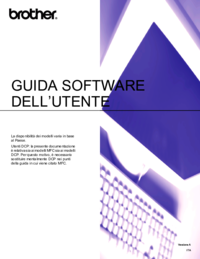





 (1 Seiten)
(1 Seiten)








Kommentare zu diesen Handbüchern